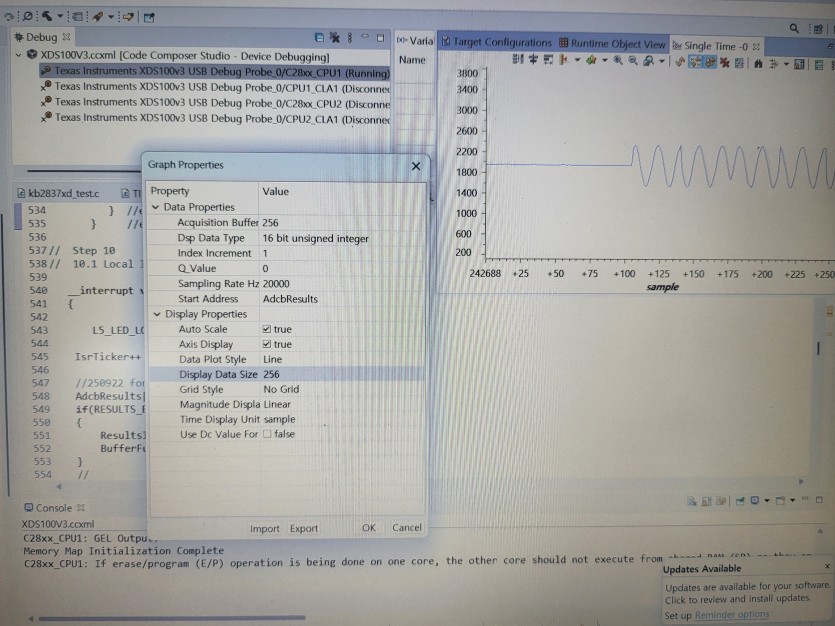CCS 의 Tool 메뉴에서 Graph 기능 실행
페이지 정보
작성자 최고관리자 작성일 25-09-23 00:38 조회 559 댓글 0본문
안녕하세요,
KB2837xDN (KB2837xD)보드가 구동되는 동안, 코드가 실행되는 결과를 CCS tool 상에서 graph 로 볼수 있습니다. User가 설계하여 실행되고 있는 프로그램에 graph를 볼 수 있게 간단한 프로그램을 추가하여 Build ---> Load--->Resume 하고, JTAC 이 보드에 연결된 상태에서 CCS 상단 Tool 메뉴에서 graph 기능을 선택하여 , 실행되는 코드의 결과를 PC 화면에서 실 시간으로 확인합니다(오실로스코프 에서 파형을 측정하는 기능과 유사).
*. 별첨된 프로그램은 KB2837XDN 보드에 탑재되는 test program 의 소스 코드 입니다.
*.250922 for graph 표기 부분이 이 기능을 위해 추가된 프로그램 입니다.참고 교재에서는 FFT 실행 결과를 보기 위한 설명을 하였고, 첨부된 소스코드는 입력된 음성 신호를 보기위한 코드 입니다.
KB2837xDN (KB2837xD)보드가 구동되는 동안, 코드가 실행되는 결과를 CCS tool 상에서 graph 로 볼수 있습니다. User가 설계하여 실행되고 있는 프로그램에 graph를 볼 수 있게 간단한 프로그램을 추가하여 Build ---> Load--->Resume 하고, JTAC 이 보드에 연결된 상태에서 CCS 상단 Tool 메뉴에서 graph 기능을 선택하여 , 실행되는 코드의 결과를 PC 화면에서 실 시간으로 확인합니다(오실로스코프 에서 파형을 측정하는 기능과 유사).
*. 별첨된 프로그램은 KB2837XDN 보드에 탑재되는 test program 의 소스 코드 입니다.
*.250922 for graph 표기 부분이 이 기능을 위해 추가된 프로그램 입니다.참고 교재에서는 FFT 실행 결과를 보기 위한 설명을 하였고, 첨부된 소스코드는 입력된 음성 신호를 보기위한 코드 입니다.
첨부파일
- KB2837xD_cpu1test_8574open-graph.pdf (267.8K) 1회 다운로드 | DATE : 2025-09-23 00:38:22
댓글목록 0
등록된 댓글이 없습니다.